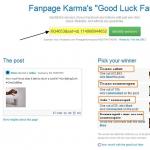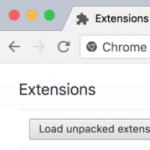Знакомимся с Чертежником. Среда программирования КуМир. Исполнитель "Чертёжник" в среде программирования Кумир Кумир координаты фигур
Управление исполнителем ЧЕРТЁЖНИК (7 класс)
Учитель информатики и ИКТ Гоголев Д.Г.

Среда программирования КУМИР
Окно редактора программы и окно среды исполнителя Чертежник

Среда программирования КУМИР
Начальное положение Чертёжника
Координаты: (2,1)
Координаты: (0, 0)
© Использован шаблон дизайна презентации Пак Марины Алексеевны, г.Владивосток

Среда программирования КУМИР
Список команд Чертёжника
- Опустить перо – переводит чертежника в режим перемещения с рисованием;
- Поднять перо – переводит чертежника в режим перемещения без рисования;
- Сместиться в точку (x,y) – перемещает Чертёжника в точку с координатами (x,y);
- Сместиться на вектор (dx,dy) – перемещает Чертёжника вправо на величину dx и вверх на величину dy;
- Установить цвет («имя цвета») – устанавливает цвет линии.
- Надпись (разм.шрифта, «текст») – выводит на чертеж текст
© Использован шаблон дизайна презентации Пак Марины Алексеевны, г.Владивосток

Среда программирования КУМИР
Команда сместиться в точку (x,y)
использовать Чертежник алг нач . сместиться в точку (1 , 1 ) кон
© Использован шаблон дизайна презентации Пак Марины Алексеевны, г.Владивосток

Среда программирования КУМИР
Команда сместиться на вектор (dx,dy)
использовать Чертежник алг нач . сместиться в точку (1 , 1 ) . сместиться на вектор (- 2 ,- 3 ) кон
© Использован шаблон дизайна презентации Пак Марины Алексеевны, г.Владивосток

Среда программирования КУМИР
Команды Опустить перо и Поднять перо
использовать Чертежник алг нач . опустить перо . сместиться в точку (1 , 1 ) . сместиться на вектор (- 2 ,- 3 ) кон
© Использован шаблон дизайна презентации Пак Марины Алексеевны, г.Владивосток

Среда программирования КУМИР
Команда «Установить цвет»
использовать Чертежник алг нач . установить цвет (" красный " ) . установить цвет (" оранжевый " ) . установить цвет (" желтый " ) кон
«черный», «белый», «красный», «оранжевый», «желтый», «зеленый», «голубой», «синий», «фиолетовый»
© Использован шаблон дизайна презентации Пак Марины Алексеевны, г.Владивосток

Среда программирования КУМИР
Пример программы работы с цветным пером
использовать Чертежник алг нач . сместиться на вектор (- 1 , 1 ) . опустить перо . установить цвет (" красный " ) . сместиться на вектор (1 , 2 ) . установить цвет (" оранжевый " ) . сместиться на вектор (1 ,- 2 ) . установить цвет (" желтый " ) . сместиться на вектор (2 ,- 1 ) . . . . . . . . . . . . . . . . . . . . . . . . . . . поднять перо . сместиться на вектор (0 ,- 1 ) кон
© Использован шаблон дизайна презентации Пак Марины Алексеевны, г.Владивосток

Среда программирования КУМИР
Практическое задание
Стр. учебника 127. рис. 3.9 «Почтовый индекс»
Составить программу Чертежника, выводящую на чертеж цифры почтового индекса
© Использован шаблон дизайна презентации Пак Марины Алексеевны, г.Владивосток
Задания для тренировки
1) Исполнитель КУЗНЕЧИК живёт на числовой оси. Начальное положение КУЗНЕЧИКА – точка 0. Система команд Кузнечика:
Вперед 4 – Кузнечик прыгает вперед на 4 единицы, Назад 3 – Кузнечик прыгает назад на 3 единицы.
Какое наименьшее количество раз должна встретиться в программе команда «Назад 3», чтобы Кузнечик оказался в точке 27?
2) Исполнитель КУЗНЕЧИК живёт на числовой оси. Начальное положение КУЗНЕЧИКА – точка 0. Система команд Кузнечика:
Вперед 6 – Кузнечик прыгает вперёд на 6 единиц,
Назад 4
Какое наименьшее количество раз должна встретиться в программе команда «Назад 4», чтобы Кузнечик оказался в точке 28?
3) Исполнитель КУЗНЕЧИК живёт на числовой оси. Начальное положение КУЗНЕЧИКА – точка 0. Система команд Кузнечика:
Вперед 5 – Кузнечик прыгает вперёд на 5 единиц,
Назад 3 – Кузнечик прыгает назад на 3 единицы.
Какое наименьшее количество раз должна встретиться в программе команда «Назад 3», чтобы Кузнечик оказался в точке 21?
4) Исполнитель КУЗНЕЧИК живёт на числовой оси. Начальное положение КУЗНЕЧИКА – точка 0. Система команд Кузнечика:
Вперед 7
Назад 5
Какое наименьшее количество раз должна встретиться в программе команда «Назад 5», чтобы Кузнечик оказался в точке 19?
5) Исполнитель КУЗНЕЧИК живёт на числовой оси. Начальное положение КУЗНЕЧИКА – точка 10. Система команд Кузнечика:
Вперед 7 – Кузнечик прыгает вперёд на 7 единиц,
Назад 4 – Кузнечик прыгает назад на 4 единицы.
Какое наименьшее количество раз должна встретиться в программе команда «Назад 4», чтобы Кузнечик оказался в точке 43?
6) Исполнитель КУЗНЕЧИК живёт на числовой оси. Начальное положение КУЗНЕЧИКА – точка 15. Система команд Кузнечика:
Вперед 17 – Кузнечик прыгает вперёд на 17 единиц,
Назад 6 – Кузнечик прыгает назад на 6 единиц.
Какое наименьшее количество раз должна встретиться в программе команда «Назад 6», чтобы Кузнечик оказался в точке 36?
7) Исполнитель КУЗНЕЧИК живёт на числовой оси. Начальное положение КУЗНЕЧИКА – точка 20. Система команд Кузнечика:
Вперед 3 – Кузнечик прыгает вперёд на 3 единицы,
Назад 5 – Кузнечик прыгает назад на 5 единиц.
За какое наименьшее количество команд можно перевести Кузнечика в точку (-4)?
«Вперед 4» (Кузнечик прыгает вперед на 4 единицы),
Какое наименьшее количество раз должна встретиться в программе команда «Назад 3», чтобы Кузнечик оказался в точке 31?
9) Исполнитель Кузнечик живет на числовой оси. Начальное положение - точка 0. Система команд кузнечика:
Какое наименьшее количество раз должна встретиться в программе команда «Назад 4», чтобы Кузнечик оказался в точке 31?
10)
«Вперед 3» (Кузнечик прыгает вперед на 3 единицы),
«Назад 4» (Кузнечик прыгает назад на 4 единицы).
Какое наименьшее количество раз должна встретиться в программе команда «Назад 4», чтобы Кузнечик оказался в точке 32?
11) Исполнитель Кузнечик живет на числовой оси. Начальное положение - точка 0. Система команд кузнечика:
«Вперед 5» (Кузнечик прыгает вперед на 5 единиц),
«Назад 3» (Кузнечик прыгает назад на 3 единицы).
Какое наименьшее количество раз должна встретиться в программе команда «Назад 3», чтобы Кузнечик оказался в точке 33?
12) Исполнитель Кузнечик живет на числовой оси. Начальное положение - точка 0. Система команд кузнечика:
«Вперед 6» (Кузнечик прыгает вперед на 6 единиц),
«Назад 5» (Кузнечик прыгает назад на 5 единиц).
Какое наименьшее количество раз должна встретиться в программе команда «Назад 5», чтобы Кузнечик оказался в точке 33?
КуМир – обучающая программа для школьников решивших начать изучение системы программирования. Обладает своим языком программирования. Программа разработана специалистами НИИСИ РАН в помощь учителям по предмету «Информатика» с целью упростить учебный процесс и сделать его более интерактивным. На этом сайте Вы можете скачать КуМир бесплатно.
Что же представляет собой данный научный продукт
Расшифровывается КуМир – комплект учебных миров. И действительно, в программе собраны разные варианты программирования от математических и логических операций, до рисования и интерактивного управления процессом с полноценной системой ввода – вывода.
Установка проходит просто. На данный момент доступна только версия для Виндовс 7 (Windows 7). Но в дальнейшем планируется разработка программы и для других платформ. Но для обычных школьников, это то, что надо. Информацию о последней версии Вы пожжете получить с официального сайта.

В данном комплексе для программирования используется свой язык. Кстати, язык программирования, используемый для работы в данной программе, также называется Кумир. Сам язык, условно разбит на несколько групп, разделенных по своей функциональной составляющей:
- команды алгоритмического языка;
- команды Робота;
- команды Чертёжника.
Язык программирования может работать с несколькими типами величин:
- целые;
- вещественные;
- логические;
- символьные;
- литерные.
Как видите, данный язык предлагает широкий выбор по написанию программ. Он довольно прост в освоении для новичков, но может быть несколько сложен в освоении если Вы уже знаете какой-то язык программирования, потому, что синтаксис тут довольно детский и к нему надо привыкнуть.
В языке программирования также присутствуют все основные математические и алгебраические функции. Это позволит совмещать изучение, как основ программирования, так и такие предметы как математика, алгебра, геометрия, физика.

Недостатки системы:
- недостаточная скорость выполнения команд;
- нет классической графики;
- данный язык больше нигде не применяется (хотя это аналог Паскаля и можно дальше развиваться по этому пути).
Основные достоинства:
- все команды на русском языке;
- присутствует диагностика ошибок;
- бесплатное и лицензионное ПО;
- удобное предоставление отладочной информации;
- возможность построения заготовок задач;
- возможность создания шаблонов программ.
Особенности работы с данным продуктом и языком программирования
Язык программирования используется с русской лексикой и понятной структурой. Это дает возможность даже ученику, ранее не занимавшемуся никогда программированием, начать писать несложные, но интересные программы буквально через пару уроков. Но это не отменяет того, что Кумир позволяет создавать довольно сложные программы для своего уровня.
Автоматическая проверка при редактировании программы также большой плюс система. В случае нахождения ошибок будет выведено информационное сообщение. Работа программы выводится или в виде текста на экран, или позволяет задействовать виртуальных исполнителей — устройства, которые могу выполнять определенный набор действий, заложенных в программе.

Главное
А это конечно, ради чего создавалась данная программа. Это чтобы можно было сдавать ЕГЭ по информатике. Сертифицировать иностранные продукты в наше время проблематично и поэтому был создан собственный продукт. И раз Вы зашли сюда, то значит, готовитесь к ЕГЭ и тогда Вам точно надо скачать кумир прямо сейчас по ссылке предоставленной ниже.
Конспект открытого урока
по информатике и ИКТ
в 7 классе.
Тема: Среда программирования Кумир. Исполнитель Чертежник.

Учитель: Долгополова Т. В.
8. 04. 2014 г.
Цели: - познакомить обучающихся со средой программирования Кумир;
- познакомить с исполнителем среды Кумир Чертежником;
- научить составлять линейные алгоритмы для данного исполнителя;
- повторить понятия «Алгоритм», «Исполнитель», «СКИ», а также виды алгоритмов, формы записи.
Ход урока:
Орг. момент:
Здравствуйте, ребята! Присаживайтесь.
II . Проверка пройденного материала:
Тест «Верно ли, что...» (Слайд 1)
Бесконечная последовательность шагов – это алгоритм? (-)
Алгоритм, в котором команды выполняются последовательно друг за другом – это циклический алгоритм? (-)
Исполнитель – это только человек? (-)
Алгоритм – это конечная последовательность, имеющая ожидаемый результат? (+)
Алгоритм, в котором некоторые команды повторяются – это алгоритм с ветвлениями? (-)
Компьютерная программа – это алгоритм? (+)
Машина не может быть исполнителем алгоритма? (-)
Овал в блок-схеме означает начало алгоритма? (+)
Алгоритм можно записать только схемой? (-)
Шаги в алгоритме должны быть записаны на понятном исполнителю языке? (+)
Человек может выполнить любой алгоритм? (-)
Для записи алгоритмов существует специальная среда? (+)
Ребята, какой вопрос у вас вызвал затруднение? Почему?
А теперь проверим выполненный тест. Выпишите буквы, которые стоят под знаком «+». Какое слово получилось? (Кумир )
III . Работа по новой теме.
1) - А что такое Кумир? Вот об этом мы и поговорим сегодня на уроке.
Запишите тему нашего урока. (Слайд 2)
Ребята, а может быть вы уже слышали что-то об этом или знакомы с какой-либо другой средой программирования? Напишите в столбике «Что знаю». (Ответы детей)
А что хотели бы узнать и чему научиться сегодня на уроке? Запишите в столбики «Что хочу узнать» и «Чему хочу научиться».
2) – Сейчас послушайте Кирилла, который немного расскажет вам о системе программирования Кумир. Может быть, на какие-нибудь вопросы вы уже ответите. (Кирилл рассказывает о системе программирования Кумир)
На какие вопросы вы теперь сможете ответить? (Отвечают)
3) Работа с исполнителем «Кузнечик».
Один из самых простейших исполнителей среды – это «Кузнечик». Посмотрите, какие команды он, всего лишь, умеет выполнять. Запишите в таблицу. А теперь выполните такой алгоритм. Кстати, определите тип данного алгоритма. (Линейный) (Слайд 3)
Проверим. (Слайд 3)
ФИЗМИНУТКА «Алгоритм» (Слайд 4)
Ребята, давайте немного отдохнем. Выполним следующие алгоритмы под энергичную музыку.
4) – Ну а теперь знакомимся с системой команд исполнителя Чертежник. Прочитайте учебник на с. 120. Найдите, какие команды понимает данный исполнитель, но не выписывайте их, а просто карандашиком подчеркните. Если что-то не понятно, помечайте на полях знаком «?».
Итак, какие же команды умеет выполнять Чертежник? (Слайд 5)
Все ли они понятны вам?
IV . Практическая работа.
Сейчас вы выполните практическую работу. В своих маршрутных листах вы найдете задания для практической работы, которые вы выполните в среде исполнителя Чертежник. Но сначала повторим ТБ: - Чего нельзя делать при работе за компьютером? А что необходимо сделать?
Не забудьте нарисовать получившийся рисунок в первом задании и записать алгоритм для второго задания. (Начало работы под диктовку учителя)
V . Итог
Ребята, вернитесь к теме нашего урока и тем вопросам, которые вы ставили перед собой и чему вы хотели бы научиться. Отметьте «!» те вопросы и умения, которые вы поняли и 7аучились очень хорошо. «...» - которые не до конца и «?» - те, которые вы не поняли и не научились.
VI . Домашнее задание.
§ 3.2 с. 120-123 чит., см. маршрутный лист.
VII . Оценки
Цель: ознакомление с интерфейсом среды программирования КУМИР и с исполнителем ЧЕРТЕЖНИК;
Задачи:
- познакомить с системой команд Чертежника;
- научить строить алгоритм команд для исполнителя.
Ход урока
1. Организационный момент.
2. Новый материал (демонстрация презентации Приложение 1 ):
Исполнитель Чертежник предназначен для построения рисунков на координатной плоскости. Чертежник имеет перо, которое можно подымать, опускать и перемещать.
При перемещении опущенного пера за ним остается след – отрезок от предыдущего положения до нового. При перемещении поднятого пера никакого следа не остается. В начальном положении перо Чертежника всегда поднято и находится в точке (0, 0).
Система команд исполнителя “Чертежник” включает 6 команд:
- опустить перо
- поднять перо
- сместиться в точку (X, Y)
- сместиться на вектор (dX, dY)
- установить цвет (цвет)
- надпись (ширина, текст)
Команда “опустить перо” переводит чертежника в режим перемещения с рисованием.
Команда “поднять перо” переводит чертежника в режим перемещения без рисования. Если перо уже было поднято, то команда просто игнорируется.
Команда “сместиться в точку (x, y)” перемещает перо в точку с координатами (x, y). Не зависимо от предыдущего положения Чертежник окажется в точке с координатами (x, y). Эту команду называют командой абсолютного смещения.
Команда “сместиться на вектор (dX, dY)” перемещает перо на dX вправо и dY вверх. Если текущие координаты были (x, y), то новое положение будет (x+dX, y+dY). Т.е. координаты отсчитываются не от начала координат, а относительно текущего положение пера. Эту команду называют командой относительного смещения.
Команда “установить цвет (цвет)” устанавливает цвет пера. Допустимые цвета: “черный”, “белый”, “красный”, “оранжевый”, “желтый”, “зеленый”, “голубой”, “синий”, “фиолетовый”.
Команда “надпись (ширина, текст)” выводит на чертеж текст, начиная от текущей позиции пера. В конце выполнения команды перо находится на правой нижней границе текста (включая отступ после последнего символа). Ширина знакоместа измеряется в условных единицах чертежника. Это ширина буквы вместе с отступом после нее.
При использовании исполнителя Чертежник программа должна начинаться со строчки “использовать Чертежник”.
3. Практическая часть:
Задание : Наберите эту программу (Рис.1)
использовать Чертежник
алг
нач
. установить цвет ("красный")
. опустить перо
. поднять перо
. сместиться на вектор (1,1)
. опустить перо
. сместиться на вектор (0,7)
. сместиться на вектор (7,0)
. сместиться на вектор (0,-7)
. сместиться на вектор (-7,0)
. поднять перо
. сместиться в точку (1,8)
. установить цвет ("черный")
. опустить перо
. сместиться на вектор (3.5,3)
. сместиться на вектор (3.5,-3)
кон
Задание : Наберите эту программу:
1) Пример:
· установить цвет(”красный”)
· опустить перо
· сместиться на вектор(1,1)
· надпись(0.5, ”Рис. 1”)
Практическое задание:
2) Составьте программный код в среде программирования Кумир, используя исполнителя ЧЕРТЕЖНИК
А) постройте слово МИР (используйте красный цвет);
Б) постройте (используйте черный цвет);
В) постройте (используйте фиолетовый цвет);

Г) постройте (используйте синий цвет);

4. Домашнее задание: повторить конспект (придумать свои рисунки из прямых линий)